SPAM Filter in Gmail ausschalten
Beim Zugriff auf Google Mail per IMAP lädt der Client (Thunderbird, Outlook, etc.) auch die SPAM E-Mails herunter, sodass Benutzer diese ebenfalls zu Gesicht bekommen. Falls allerdings, aus Tradition, auf POP gesetzt wird um E-Mails vom Server zu holen, gehen SPAM verdächtige E-Mails eventuell am Nutzer vorbei. Hinzu kommt, dass Google SPAM nach ca. 60 Tagen automatisch löscht.
Damit keine Nachrichten verloren gehen, ist es sinnvoll den SPAM Filter mit einem kleinen Kniff zu umgehen. 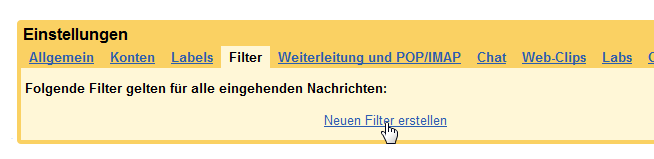
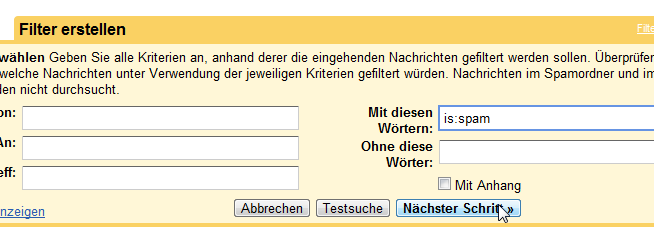
Erstelle einen neuen Filter und fülle dabei im Feld Mit diesen Wörtern den Begriff is:spam ein. Klicke anschliessend auf Nächster Schritt.
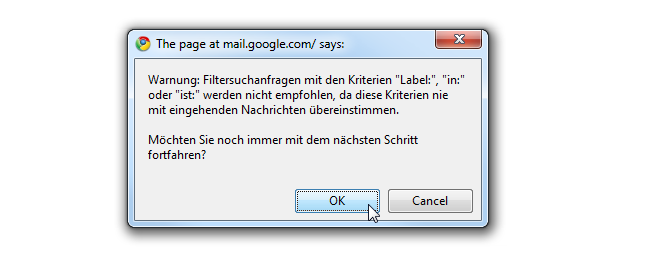

Published: 2010-06-04
Tagged: untagged